win10 시스템을 사용할 때 LAN 공유 폴더에 접근해야 하는데, win10 LAN에서는 네트워크 자격 증명을 입력해야 하는 경우 어떻게 해야 하나요? 많은 네티즌들은 작동 방법을 몰라야 합니다. 네트워크 자격 증명을 입력해야 하는 win10용 솔루션을 살펴보겠습니다.
win10에서 네트워크 자격 증명을 입력해야 하는 경우 어떻게 해야 합니까?
첫 번째 단계는 보안 메커니즘인 win10 시스템 LAN의 공유 파일에 액세스하려면 네트워크 자격 증명이 필요하다는 점을 이해하는 것입니다. 매번 네트워크 자격 증명을 확인할 필요가 없도록 컴퓨터에 Windows 자격 증명을 미리 추가할 수 있습니다

두 번째 단계는 win10 시스템에서 제어판->사용자 계정->Windows 자격 증명 관리를 클릭합니다.
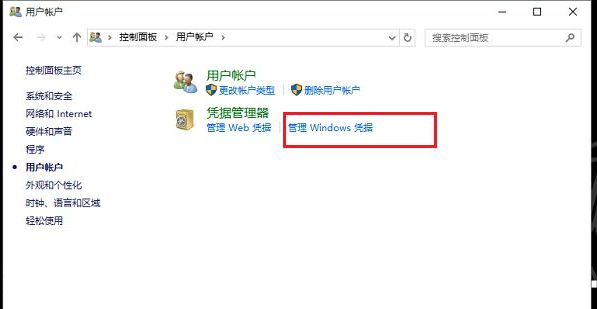
세 번째 단계에서는 자격 증명 관리자에 들어간 후 Windows 자격 증명 추가를 클릭합니다.
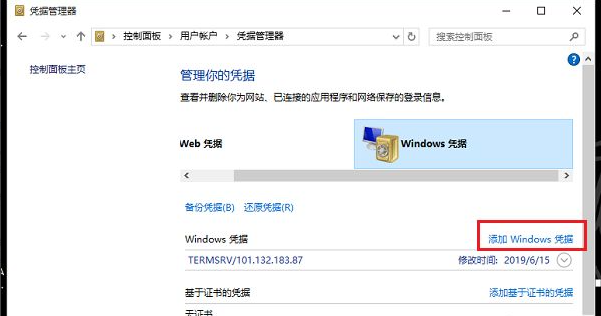
네 번째 단계에서는 공유 파일의 컴퓨터 IP 주소, 사용자 이름 및 비밀번호를 입력합니다.
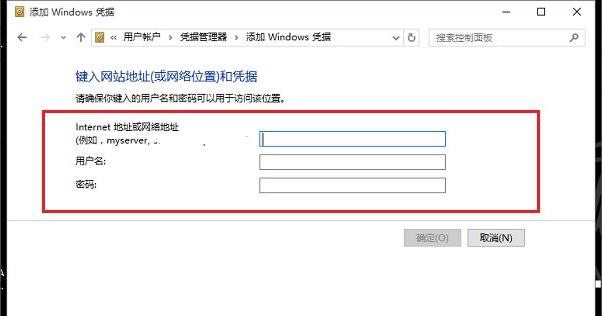
다섯 번째 단계에서는 저장합니다. Windows 자격 증명을 사용한 후에는 공유 파일에 다시 액세스할 때 네트워크 자격 증명이 필요하지 않습니다.
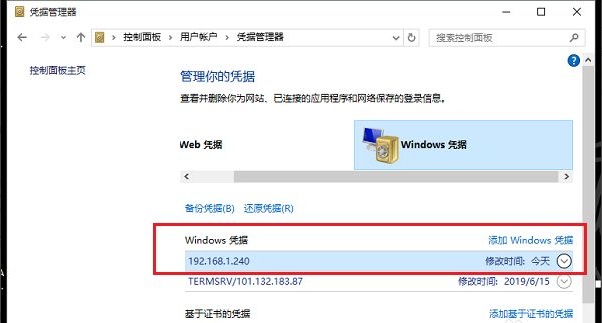
위 내용은 win10에서 네트워크 자격 증명을 입력해야 하는 경우 수행할 작업에 대해 편집자가 가져온 모든 정보입니다. 도움이 되기를 바랍니다.
위 내용은 Windows 10에서 네트워크 자격 증명을 입력해야 하는 경우 어떻게 해야 합니까?의 상세 내용입니다. 자세한 내용은 PHP 중국어 웹사이트의 기타 관련 기사를 참조하세요!